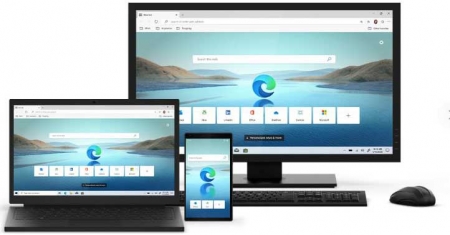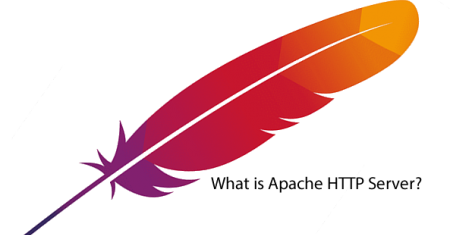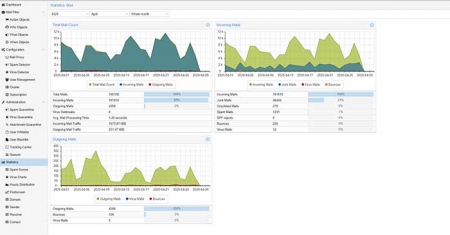Upgrade to Windows 10

Herramienta de Actualización a Windows 10
Para utilizar la herramienta necesitas tener una licencia para instalar o actualizar a Windows 10, y luego podrás descargar y ejecutar la herramienta de actualización y creación de medios.
A continuación figuran los casos en los que usar estas instrucciones:
- Tienes una licencia para instalar Windows 10. Este PC se está actualizando de Windows 7 o Windows 8.1.
- Necesitas reinstalar Windows 10 en un equipo en el que ya has activado correctamente Windows 10.
Si estás instalando Windows 10 en un equipo con Windows XP o Windows Vista, o si tienes que crear medios de instalación para instalar Windows 10 en otro PC distinto, consulta la sección Uso de la herramienta para crear medios de instalación (dispositivo de memoria USB, DVD o archivo ISO) que aparece a continuación.
Nota: Antes de instalar Windows 10 comprueba que tu PC cumple con los requisitos del sistema para Windows 10. También recomendamos que visites la web del fabricante del equipo para consultar cualquier información adicional sobre actualizaciones de los controladores y compatibilidad del hardware.
- Haz clic en Descargar herramienta y selecciona Ejecutar. Tienes que ser un administrador para ejecutar esta herramienta.
- En la página de los Términos de licencia, si aceptas los mismos, selecciona Aceptar.
- En la página ¿Qué quieres hacer?, selecciona Actualizar su PC ahora y después haz clic en Siguiente.
- Se iniciará la descarga de la herramienta y posteriormente la instalación de Windows 10. En esta tabla se muestra qué edición de Windows 10 se instalará en tu PC. Windows 10 Enterprise no está disponible en la herramienta de creación de medios. Para más información al respecto, visita el Centro de servicios de licencias por volumen.
Tu edición actual de Windows Edición de Windows 10
Nota: Si tienes una edición N de Windows en tu PC,
selecciona el equivalente N de Windows 10 para crear
medios de instalación.Windows 7 Starter
Windows 7 Home Basic
Windows 7 Home Premium
Windows 8/8.1
Windows 8.1 con Bing
Windows 10 HomeWindows 10 Home Windows 7 Professional
Windows 7 Ultimate
Windows 8 Pro
Windows 8.1 Pro
Windows 8/8.1 Professional con Media Center
Windows 10 ProWindows 10 Pro Windows 8/8.1 Single Language
Windows 8 Single Language con BingWindows 10 Home Single Language Windows 8/8.1 Chinese Language Edition
Windows 8 Chinese Language Edition con BingWindows 10 Home China Windows 10 Home Windows 10 Home Windows 10 Pro Windows 10 Pro
- La herramienta te guiará en el proceso de instalación de Windows 10 en tu PC. Durante la instalación es posible que se te solicite escribir una clave de producto.
- Si no tienes una licencia para instalar Windows 10 y no has realizando previamente la actualización a Windows 10, puedes comprar una copia de Windows 10. Consulta la página https://www.microsoft.com/es-es/windows/get-windows-10.
- Si ya habías realizado la actualización a Windows 10 en este PC y la estás reinstalando, no necesitas introducir una clave de producto. La copia de Windows 10 se activará automáticamente más tarde con la licencia digital.
- Cuando Windows 10 esté preparado para la instalación, verás un resumen de tus selecciones, que se conservarán durante la actualización. Selecciona Cambiar qué conservar para establecer si quieres Conservar archivos personales y aplicaciones o Conservar solo archivos personales, o selecciona no conservar Nada durante la actualización.
- Guarda y cierra todas las aplicaciones y archivos en ejecución, y cuando estés listo haz clic en Instalar.
- La instalación de Windows 10 puede tardar algún tiempo, y tu PC se reiniciará varias veces. Asegúrate de no apagar tu PC
Instalación automática de Windows 10
Media Creation Tool, Descarga Directa Download
Media Creation Tool, desde el Autor Download
at 07/10/2021, 11:52am
Updated: at 07/10/2021, 12:12pm
Been read 2712 times
Similar Articles
New Features of Windows Server 2019
This topic describes some of the new features in Windows Server 2019. Windows Server 2019 builds on Windows Server 2016 and offers numerous innovations on four key topics such as: hybrid cloud, security, application...
Microsoft Windows Server 2019
Features Microsoft Windows Server 2019 Windows Server 2019 is the latest version of Microsoft's Windows Server operating system, as part of the Windows NT family of operating systems, developed simultaneously with Windows 10. Successor to...